Роутер ASUS RT-N12 D1 — это очередная реинкарнация давно известного RT-N12. Причем существенной разницы в аппаратной части нет. Все последние ревизии модели RT-N12 — B1, C1, D1 идут на процессоре BCM5357 300Mhz, у всех одинаковый объем памяти — FLASH 8МБ и RAM 32МБ. В беспроводной части различий тоже нет — точка доступа 802.11n в диапазоне 2.4Ггц со скоростью до 300Мбит. 2 одинаковых антенны на 5dBi.
Первое существенное различие ASUS RT-N12 D1 от ASUS RT-N12 С1 — это переключатель режимов беспроводного модуля WiFi. роутер/точка доступа/повторитель, который у ASUS RT-N12 С1 механический на корпусе, а в RT-N12 D1 уже программный.
Ещё одно немаловажная черта — этот маршрутизатор уже из коробки идет с новой прошивкой Asus версии 3.0.X.X с черным интерфейсом уже из коробки. Более того, прошивок для RT-N12 D1 версии 1.0.X.X или 2.0.X.X на сервере Asus нет.
Базовая конфигурация роутера ASUS RT-N12 D1
IP-Адрес RT-N12 D1 в локальной сети стандартен для роутеров ASUS — 192.168.1.1, адрес веб-интерфейса http://192.168.1.1, логин admin, пароль admin.
Новый веб-интерфейс роутеров Asus в темных тонах выглядит очень стильно, хотя и несколько мрачновато. Изначально такой стиль использовался на более дорогих устройствах — RT-N66, а теперь он уже и на бюджетных маршрутизаторах.
Создание Интернет-соединения на ASUS RT-N12 D1
Установка параметров роутера RT-N12 D1 по прежнему возможна как через отдельный мастер — пункт «Быстрая настройка Интернет». Он представляет собой инструмент самой базовой конфигурации маршрутизатора. Он очень простой и пошаговый, с неплохим описанием. Поэтому, я скрою его в спойлер.
[spoiler]
Первый шаг чисто информативный, он описывает возможности устрйоства. Нажимаем Далее. Если Вы сразу не подключили кабель провайдера в разъем WAN — роутер настойчиво об этом попросит:
Проверяем что он подключен и нажимаем Далее.
Устройство сразу попросит изменить пароль на вход в веб-интерфейс. Вводим новый пароль дважды и нажимаем Далее.
На этом шаге роутер просит указать в каком режиме он будет работать — оставляем по умолчанию вариант «Беспроводной роутер». Нажимаем кнопку Далее.
Теперь роутер просит выбрать тип подключения.
Если Вы не знаете какой у Вас тип — уточните это в техподдержке провайдера. Выбираем нужный тип, нажимаем Далее.
Если Вы выбрали пункт PPPoE, PPTP или L2TP — Вас попросят ввести «Имя пользователя» и «Пароль» на подключение к провайдеру:
Для удобства можно поставить галочку «Показать пароль». Нажимаем кнопку «Далее».
Если Вы выбрали пункт PPTP или L2TP — вас попросят указать еще ряд параметров:
Здесь в большинстве случаев надо в разделе «Используйте следующий IP адрес» поставить галку «Нет», а «Подключаться к DNS-серверу автоматически» — «Да». В поле «VPN сервер» надо ввести адрес сервера провайдера.
Для Билайн — это tp.internet.beeline.ru. Нажимаем Далее.
На этом шаге роутер просит ввести имя беспроводной сети — SSID и в поле «Сетевой ключ» — пароль на WiFi. В качестве имени сети можно использовать любое слово на латинице. В качестве ключа сети можно использовать любой набор символов, длиной не менее 8. Нажимаем кнопку Применить.
Нажимаем Далее.
Мастер закончил свою работу — нажимаем кнопку Завершить.
[/spoiler]
Создание соединения с Интернет на RT-N12 D1 через отдельное меню веб-интерфейса находится в разделе «Интернет» вкладка «Подключение».
Динамический IP для ТТК-Урал, Ростелеком Удмуртия.
Для создания соединения типа «Динамический IP» (Dynamic IP) Вам надо в списке Тип WAN-подключения выбрать пункт «Автоматический IP», поставить галочки «Включить WAN» — «Да», «Включить NAT» — «Да». Так же, для работы файлообменных программ желательно поставить «Да» на «Включить UPnP».
Остальные параметры можно оставить по-умолчанию.
Если Ваш провайдер применяет привязку по MAC-адресу, то при конфигурации надо «Клонировать MAC» того устройства, с которого Вы выходите в Интернет. Если до этого выходили только с компьютера — просто нажмите соответствующую кнопку.
Нажимаем кнопку Применить.
PPPoE для Ростелеком, ТТК и Дом.ру.
Для настройки Asus RT-N12 D1 для подключения по PPPoE, надо выбрать соответствующий пункт в списке «Тип WAN-подключения». Поставить галочки «Включить WAN» — «Да», «Включить NAT» — «Да», «Включить UPnP» — «Да».
В поле «Имя пользователя» вводим логин, а в поле «Пароль» — пароль для подключения к Интернет, выданный Вам при подключении к провайдеру.
Для удобства ввода пароля можно поставить галочку «Показать пароль». Больше ничего не меняем.
Нажимаем кнопку Применить.
L2TP для Билайн.
Для подключения Asus RT-N12 D1 к Билайн , надо выбрать в списке «Тип WAN-подключения» пункт «L2TP», поставить галочки «Включить WAN» — «Да», «Включить NAT» — «Да», «Включить UPnP» — «Да».
В поле «Имя пользователя» вводим номер договора, например 089010101, а в поле «Пароль» — пароль для подключения к Интернет, выданный Вам при подключении.
Для удобства ввода пароля можно поставить галочку «Показать пароль».
В поле «VPN сервер» вводим tp.internet.beeline.ru
Больше ничего не меняем.
Нажимаем кнопку Применить.
Подключение IPTV.
Поддержка IPTV на ASUS RT-N12 D1 опять-таки частичная. Можно только выбрать порт под приставку. Если же Ваш провайдер использует доставку тегированного мультикаст-трафика до оборудования абонента (т.е. надо указывать VLAN ID), то RT-N12 D1 Вам не подойдет.
Настройки IPTV на RT-N12 D1 находятся в разделе «Локальная сеть» вкладка «IPTV». В списке «Выбор порта IPTV STB» выбираем один или два порта под ТВ-приставки. Нажимаем кнопку Применить.
Беспроводная сеть WiFi на роутере ASUS RT-N12 D1
Все необходимые параметры для настройки WiFi на роутер asus RT-N12 D1 собраны в разделе «Беспроводная сеть «вкладка «Общие».
Первым делом надо указать имя беспроводной сети в поле «SSID». Им может быть любое слово на латинице. Смотрим чтобы режим беспроводной сети был auto, «Канал» тоже оставляем auto. «Метод проверки подлинности» — «WPA2-Personal». Осталось только ввести «Предварительный ключ WPA» — это пароль на Wi-Fi сеть. Им может быть любая буквенная, цифирная или смешанная последовательность не короче 8 символов. Нажимаем кнопку Применить.
Примечание: По-умолчанию, беспроводная точка доступа работает в режиме «Беспроводной роутер». Если Вам нужен «Режим Повторителя» или «Режим точки доступа AP» — его надо выбрать в разделе «Администрирование» вкладка «Режим работы».
Локальная сеть и DHCP.
Для того, чтобы настроить локальную сеть на RT-N12 D1, а так же выключить или включить DHCP-сервер, Вам надо перейти в раздел Локальная сеть.
На вкладке «IP-адрес ЛВС» можно изменить используемый по-умолчанию адрес роутера 192.168.1.1 на любой другой или вообще изменить подсеть, например на 192.168.0.1.
Выключить DHCP-сервер на ASUS RT-N12 D1 или включить его повторно можно на вкладке DHCP-сервер.

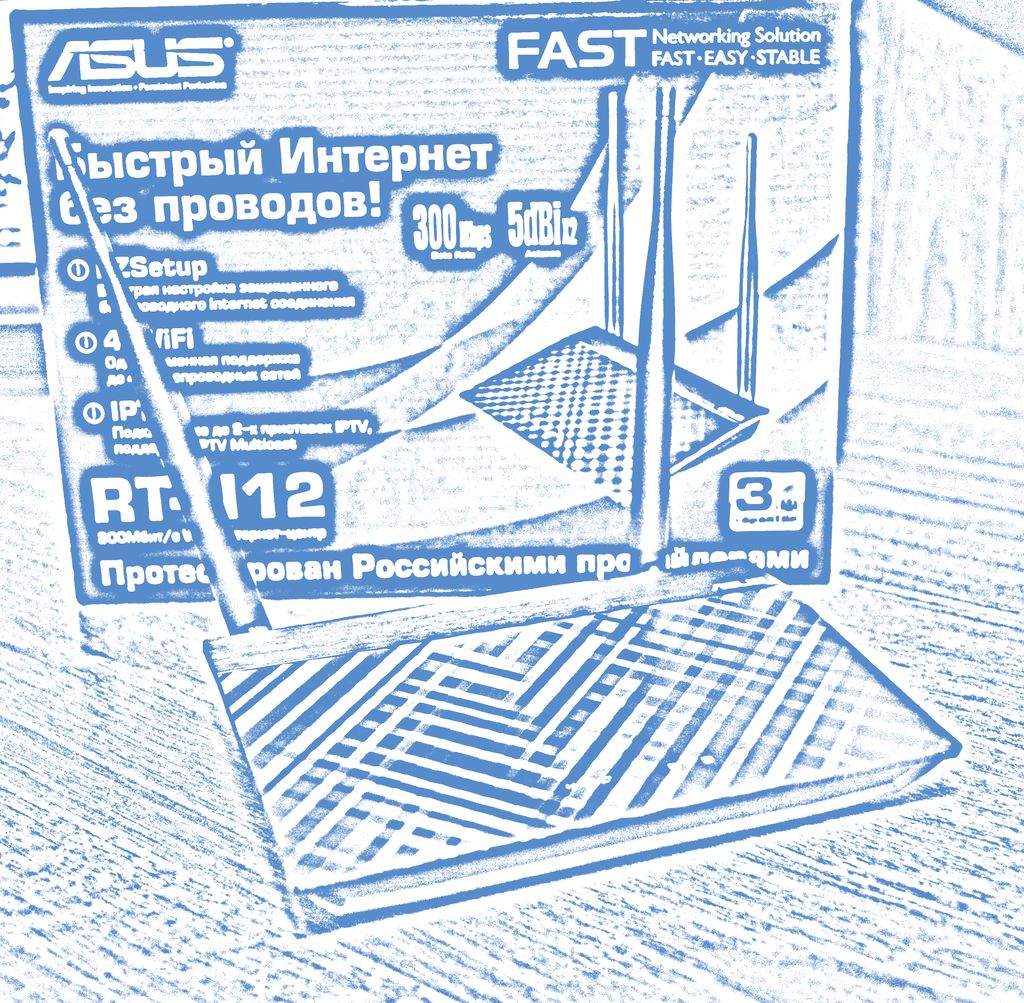


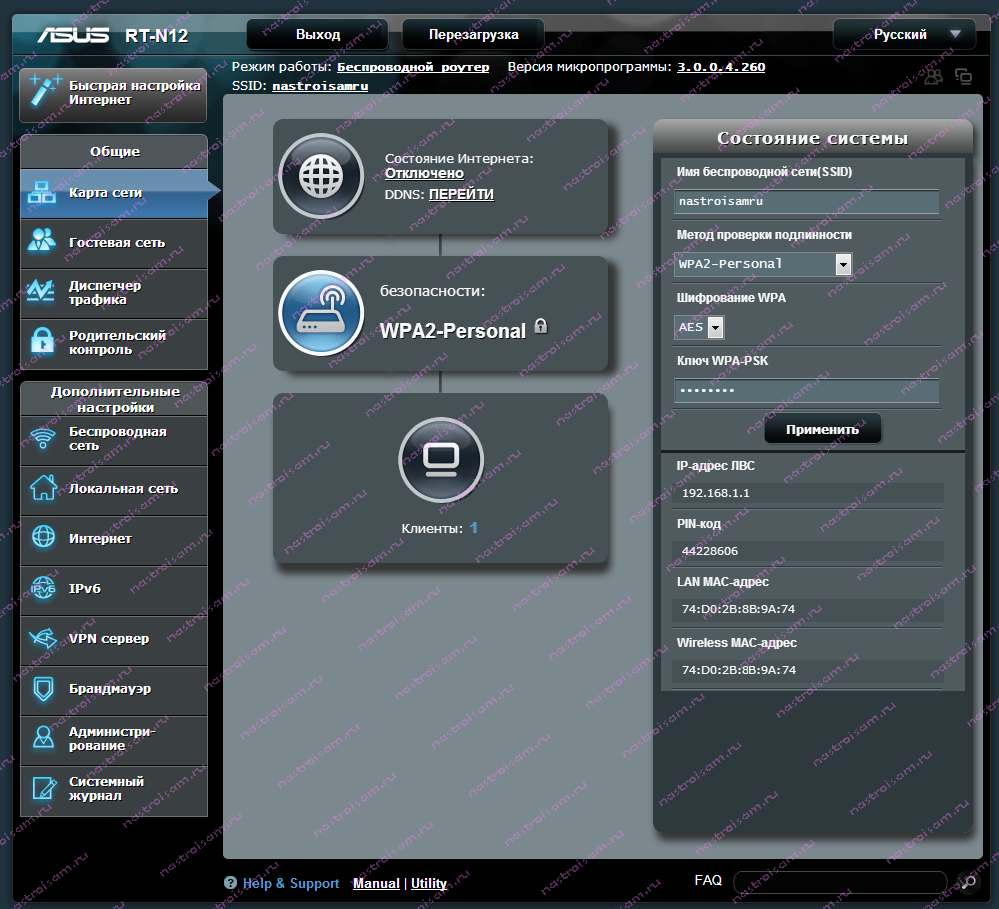
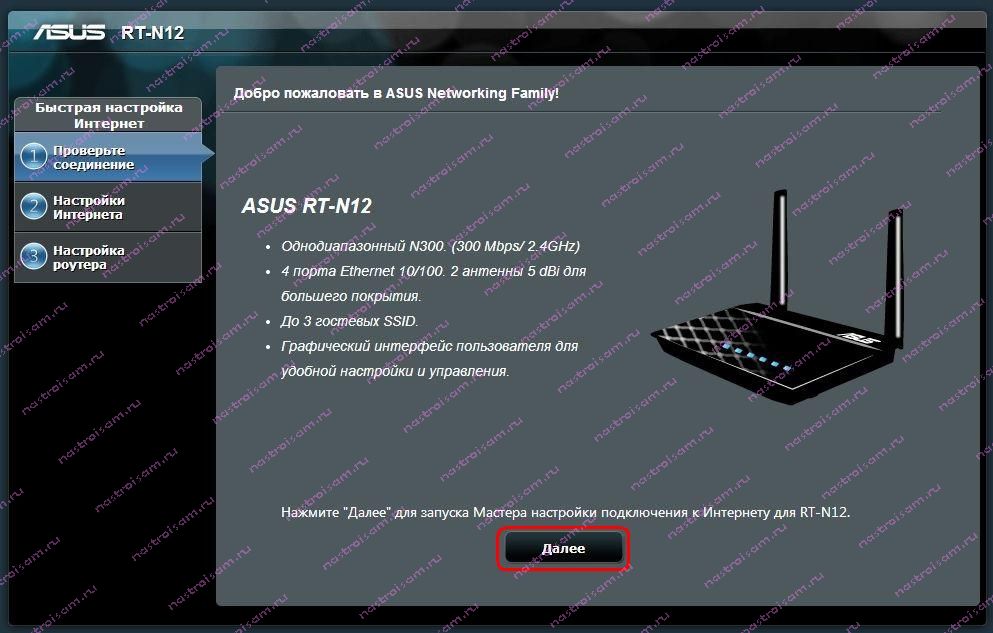
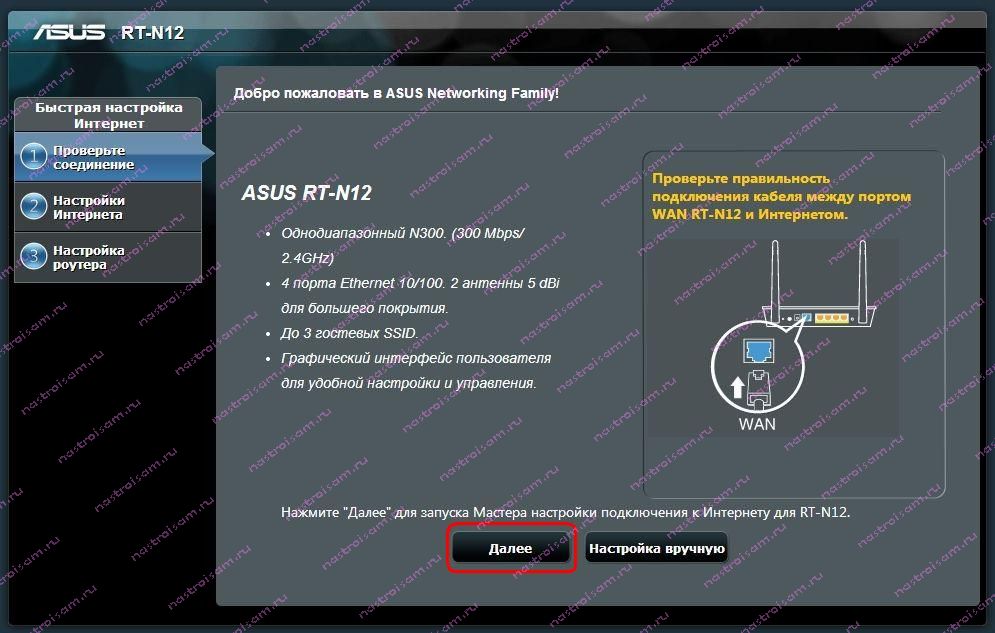

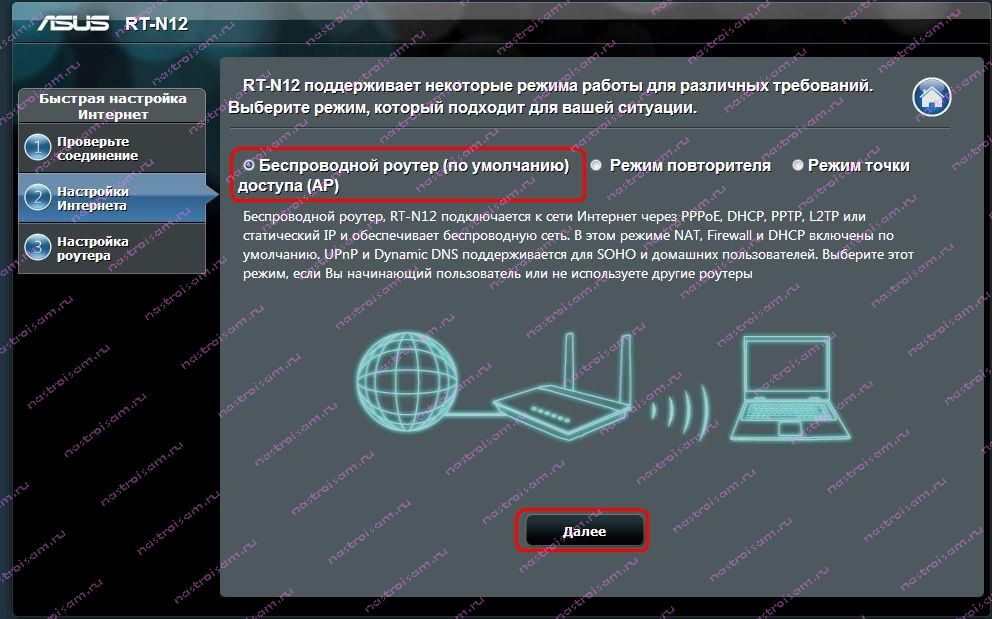
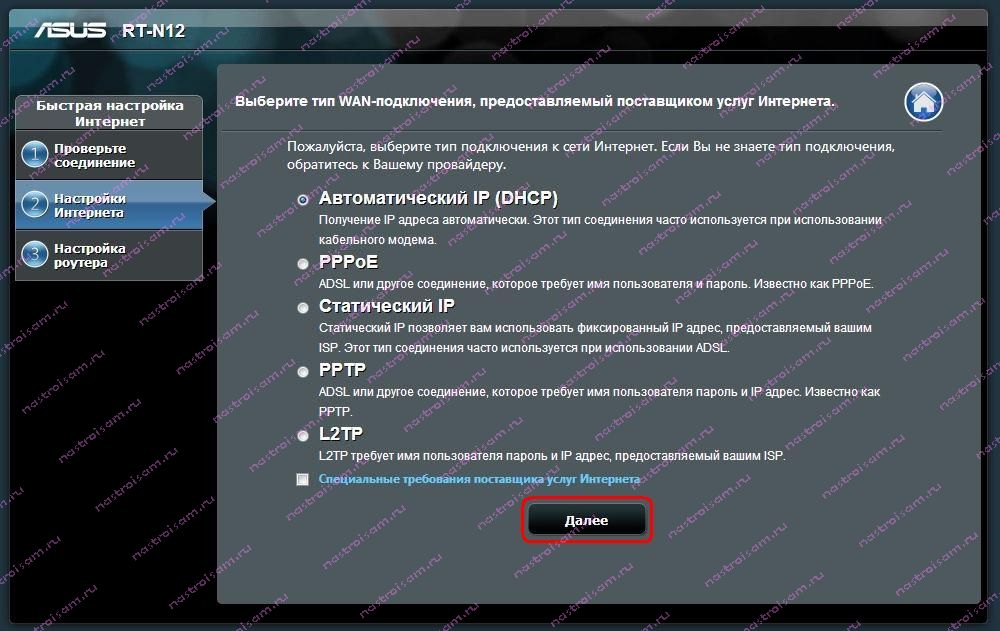
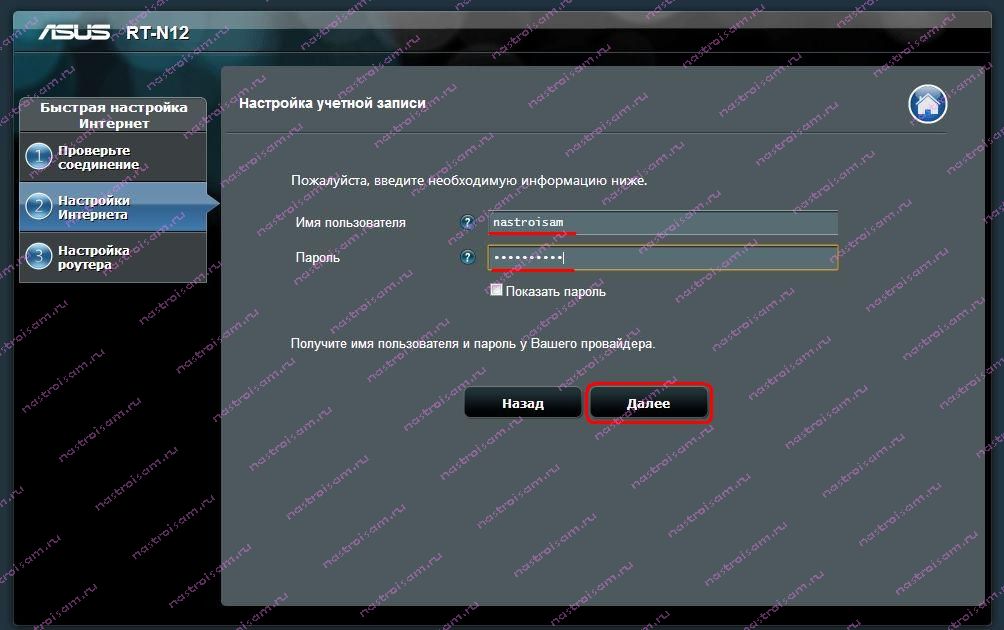
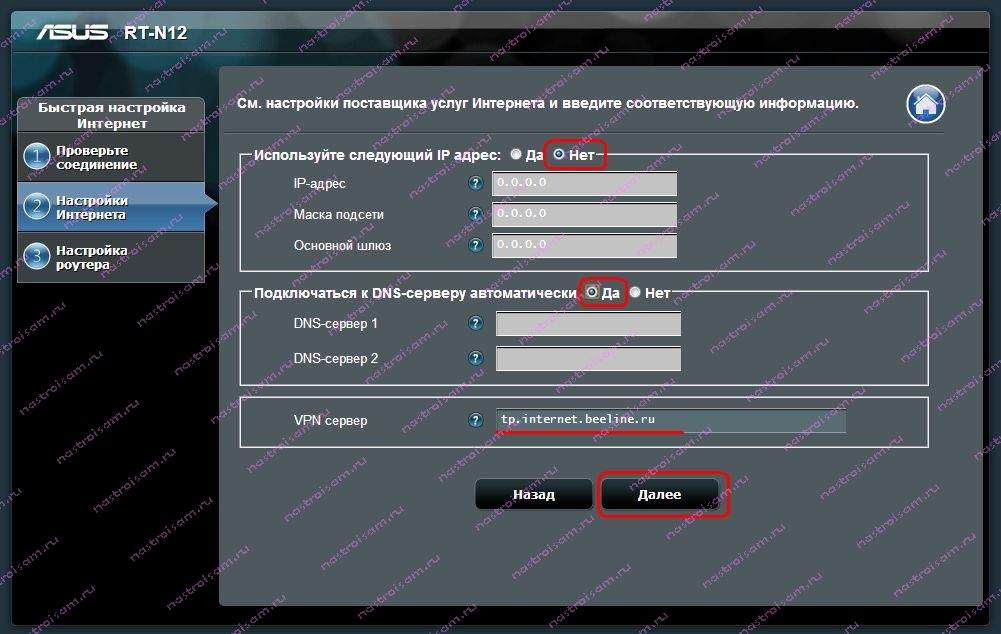
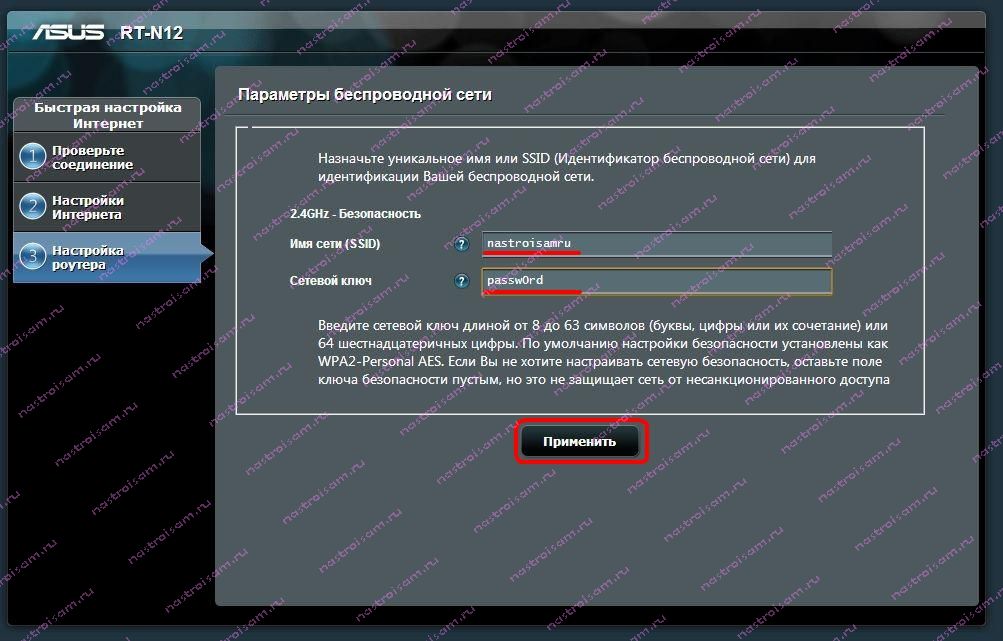
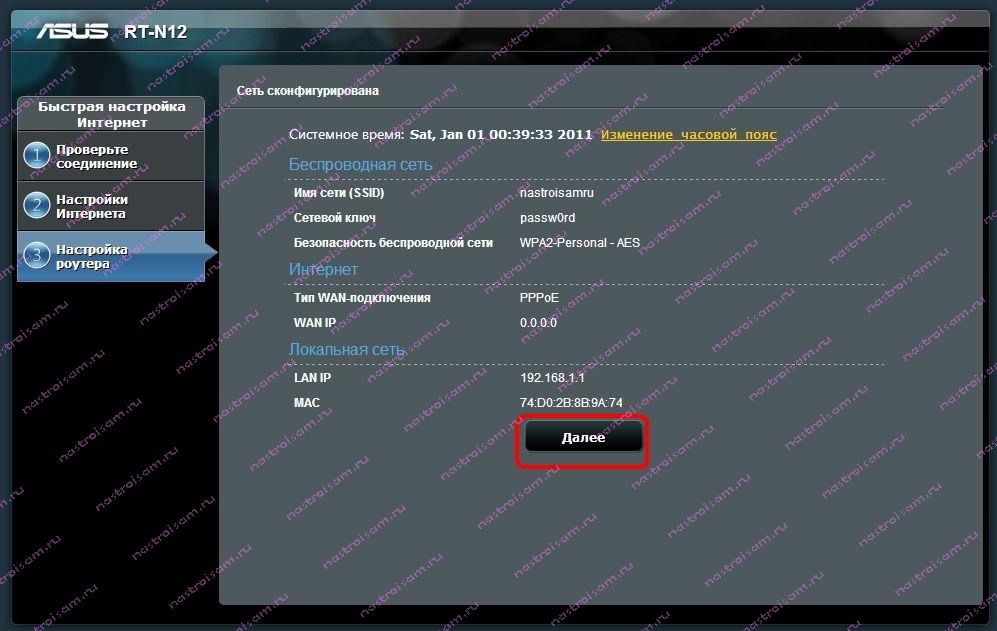
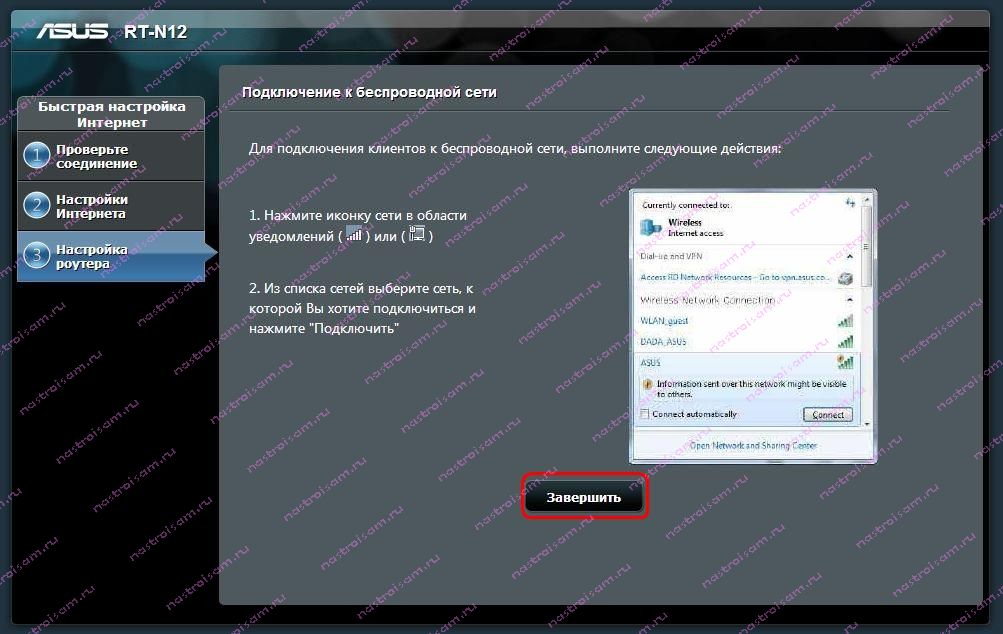
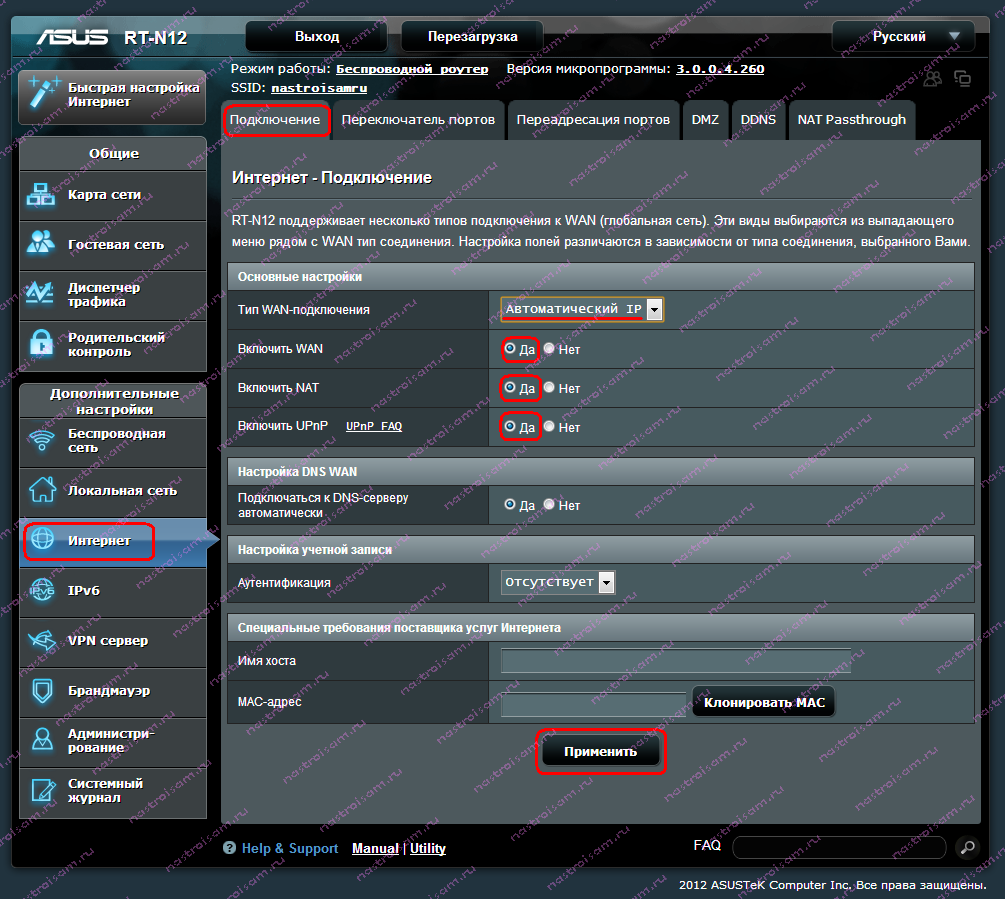
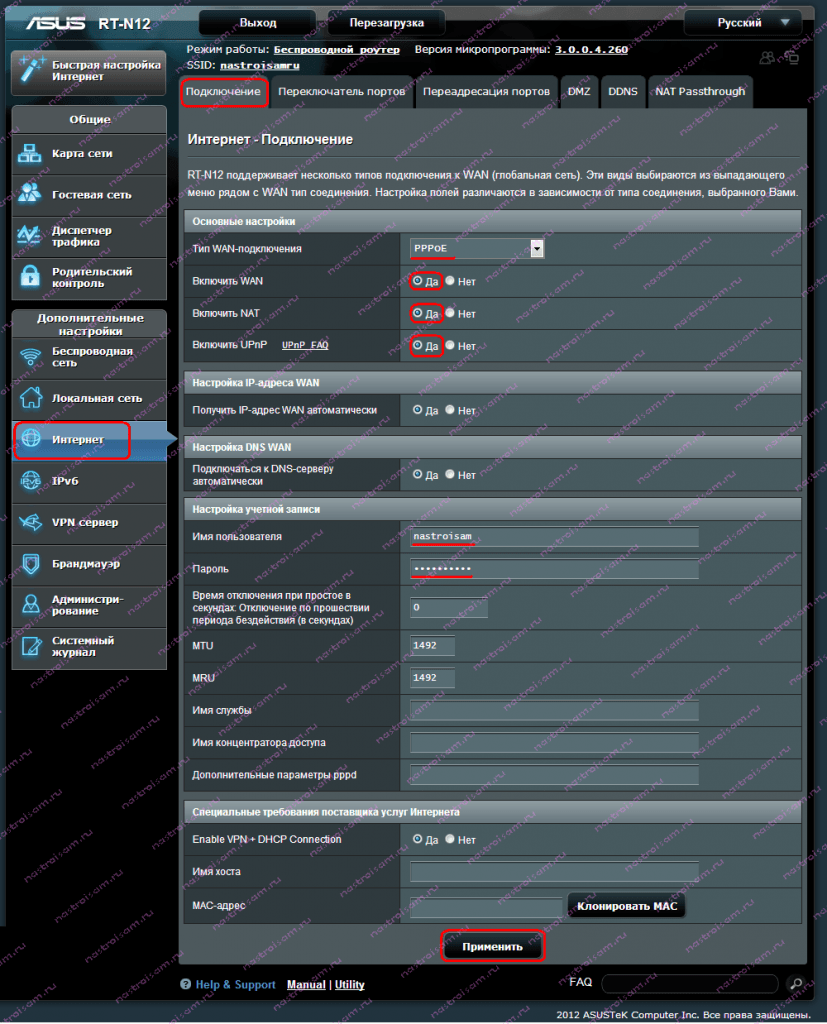
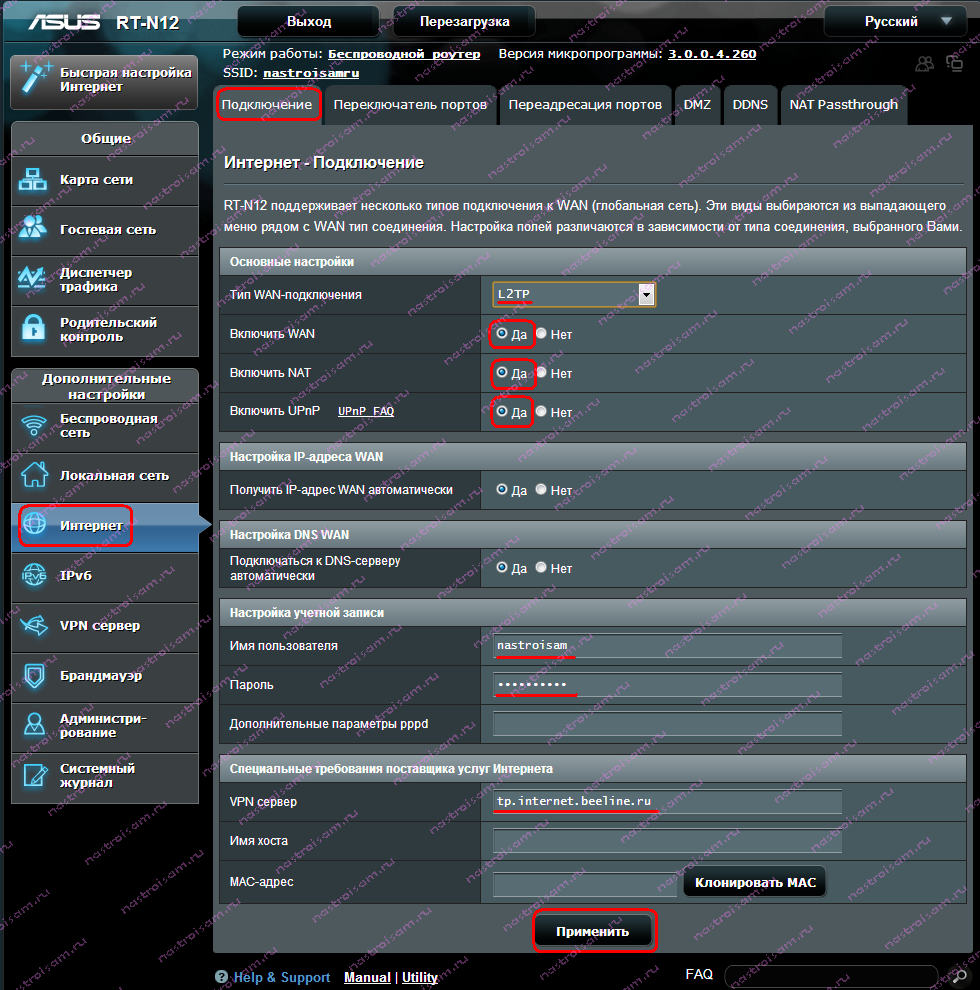
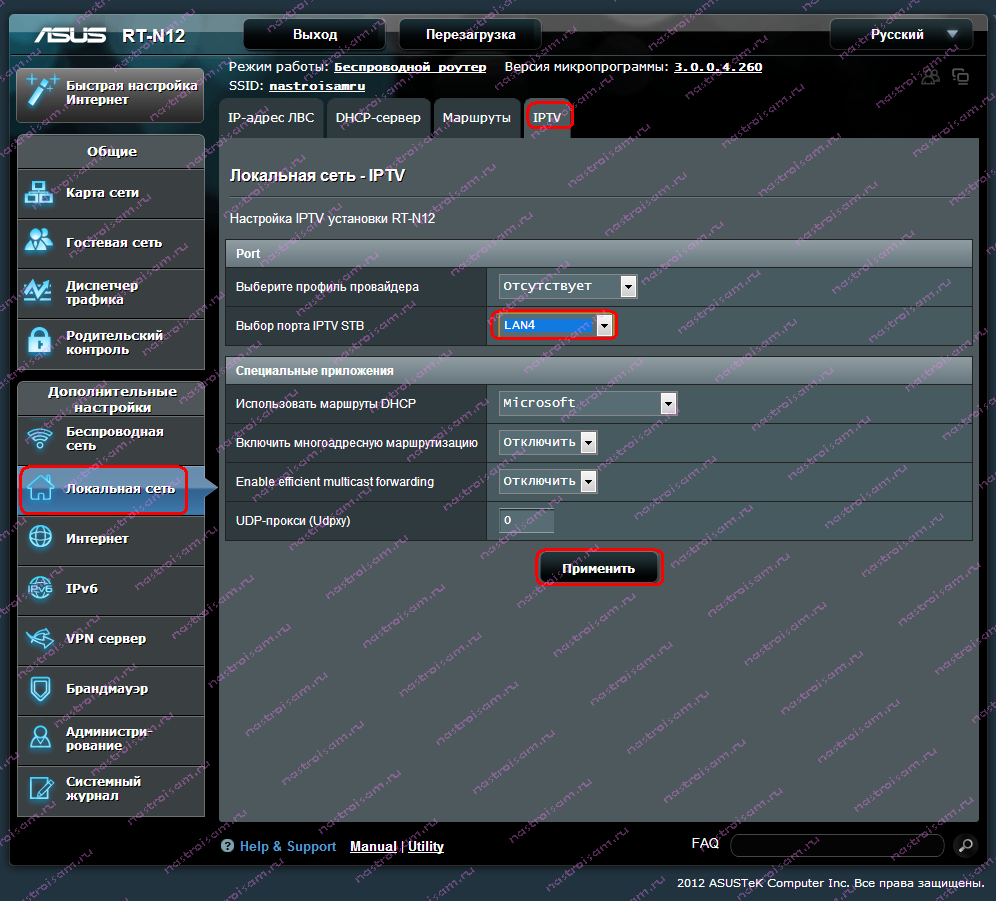
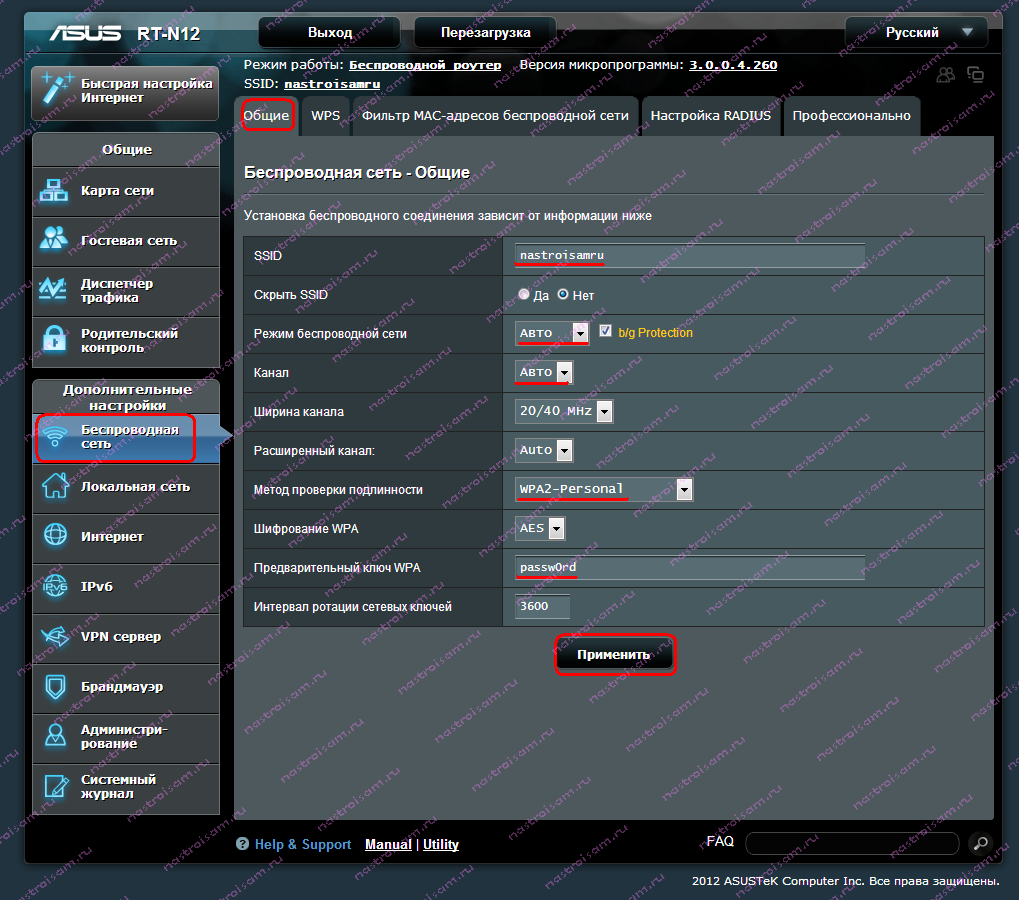
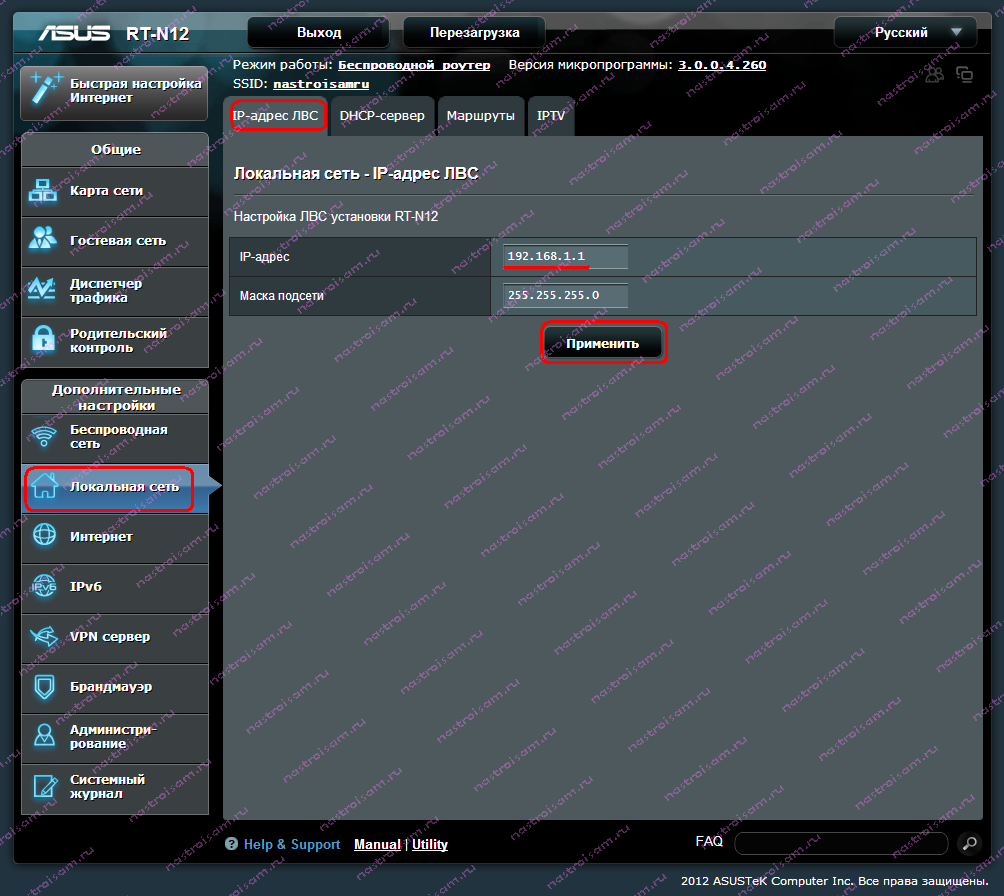
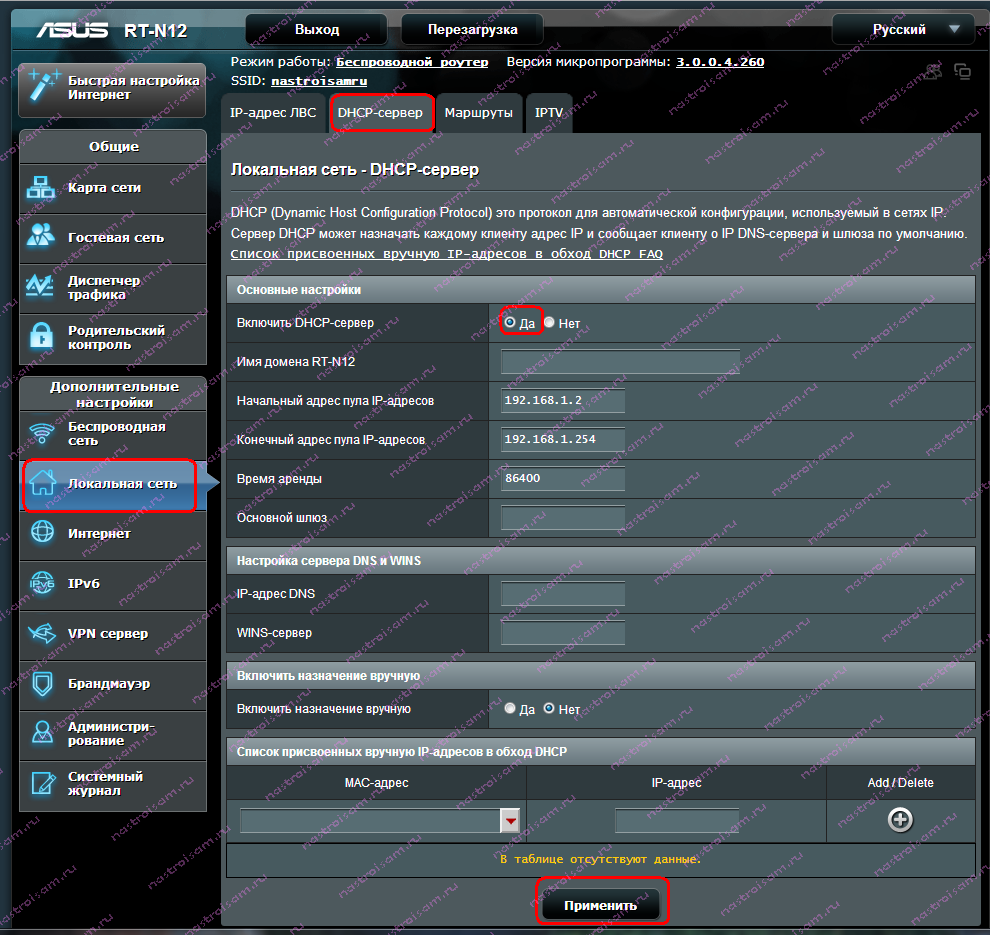
Попробуйте в свойствах tcp/ip беспроводного соединения прописать IP-адреса вручную. Обязательно пропишите адреса DNS-серверов.
Добрый день. Смартфон не подключается к интернету через Wi-Fi (но показывает сильный сигнал сети Wi-Fi). В чем может быть причина?!
Павел — а какую ошибку выдает на смартфоне или что пишет вообще?
у меня некоторые непонятки с роутером уже который раз можете помочь ?
maga — опишите проблемы подробнее: чем сможем — поможем.
вообшем то работает то не работает роутер . инет напрямую работает. за день может несколько раз отключиться . состояние инета отключено пишит ( хотя все правильно настроил и инет работает)
у вас есть настройки готовые на r — line PPTP ? может быть так решу проблему . а то я уже на знаю че делать через окно выкинуть его
Нет, готового конфига к сожалению нет. Не торопитесь выкидывать роутер — вполне возможно разрывы связи не по его вине. Дайте заявку в техподдержку на проверку линии. Вполне возможно проблема в ней или на оборудовании провайдера.
инет напрямую работает же . к роутеру соединю то все . переустанавливал, прошивал, менял порты ниче не помогает . пишет то не ответа от удаленного доступа или проверьте соединение кабеля wan та все норм там короче не знаю …….
А после настройки и покдлючения — на статусной странице роутера какой статус соединения отображается?
Интернет нормально работает при прямом подключении к компьютеру, но роутер пишет, что доступа к интернету нет. Советует звонить провайдеру, звонили, говорит, что роутер видят и настройки до него доходят. Сбрасывал до заводских настроек и настраивал заново уже много раз — безуспешно.
Помогите!
iorange — а тип подключения какой — pppoe? какие настройки делали?
здравствуйте. через роутер компьютер выходит в интернет. а смартфон подключается через wi-fi, но самого интернета нет браузер не запускается. что нужно сделать? помогите!
irina — а если в браузере на смартфоне набрать 192.168.1.1 — что выдаст?
я прошу прощения, это были не мои посты(выше) но тем не менее, я сюда попал по той же причине . что и выше … А именно: после неудачной блокировки клиента (я поошибке заблокировал локальный девайс в меню «клиенты») перестал подключаться андроид планшет к вайфай. При этом кое как подключение получить удалость, но интернет в браузере не грузится. В чем может быть проблема? На 192.168.1.1 незаходит — нет интернета.
Скажите, пожалуйста, родилась идея подключить старенький лазерный принтер (HP LJ6P) к роутеру RT-N13U, чтобы принтер был доступен в квартире всем моим потребителям, но там нужен переходник USB to LPT. Посмотрела видео о таком перходнике (они там подключали к ноутбуку LPT-принтер). И им пришлось для такого переходника ставить на комп какие то драйвера! Если это так, то как быть с роутером? Есть ли вариант подключения LPT-принтера к роутеру с таким USB/LPT переходником (без драйверов) или как их установить на роутер?
кто поможет народ?
Лариса — боюсь таким образом не будет работать.
Аретм — в чем у Вас проблема?
hi!
у меня проблема — помогите пжалуйста . ..
рутер асус рт н12 работал как ретранслятор для увеличения площади покрытия сигнала .. .
в один момент бац! и перестал подключаться к устройствам
несколько раз сам в себе менял днс и если его днс угадать то можно было подключиться .. .. а сейчас даже если угадать его днс и подключиться то инета нету . ..
с уважением
Ёханан
А в настройки устройства зайдите — что там? Попробуйте сбросить устройство ресетом и настроить заново.